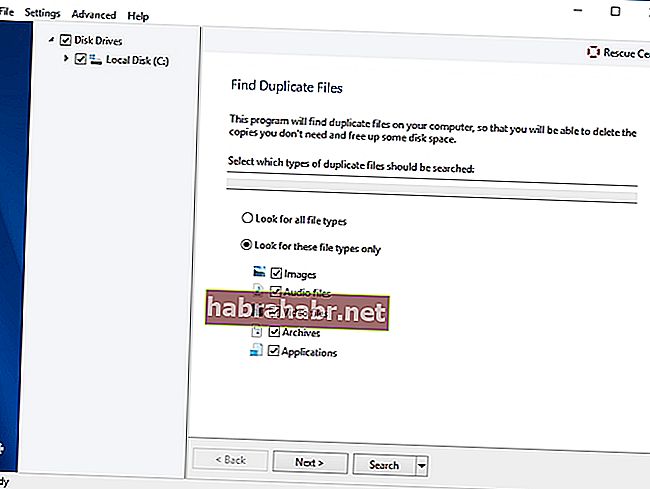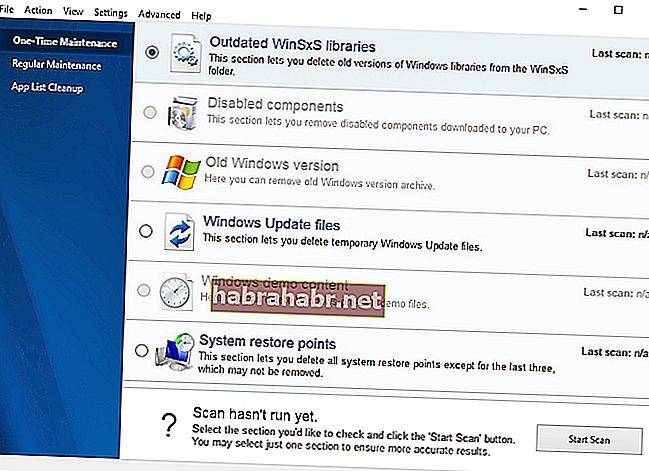`` Nic nie jest zbyt duże, aby spróbować ''
William Van Horne
W dzisiejszych czasach udostępnianie dużych plików powinno być dość łatwe. Na przykład dzięki tak poręcznej i intuicyjnej usłudze, jak Dropbox w swoim arsenale, masz możliwość bez większego wysiłku pobrać lub udostępnić plik Zip za pośrednictwem łącza. Niemniej jednak być może już się dowiedziałeś, że sprawy nie zawsze idą tak gładko. Jeśli więc szukasz sposobu, jak przesłać duże pliki do Dropbox, ponieważ napotkasz plik Zip to zbyt duży problem z Dropbox, zdecydowanie trafiłeś we właściwe miejsce - mamy całą masę sprawdzonych wskazówek, jak to zrobić napraw problem:
1. Nie przekraczaj limitu jednego GB za pomocą Zip
Przede wszystkim należy wziąć pod uwagę jeden kluczowy fakt: plik lub folder, który chcesz udostępnić lub pobrać za pośrednictwem swojego konta internetowego Dropbox, nie może przekraczać limitu jednego GB. Jeśli przesłany plik przekracza ten całkowity rozmiar, plik ZIP jest zbyt duży. Pojawia się problem z Dropbox, co oznacza, że nie możesz pobrać pliku przy użyciu swojego konta internetowego. Niestety to samo dotyczy udostępnionych linków, które udostępniasz innym osobom: tym, którzy mają konto Dropbox i tym, którzy nie mogą pobrać pliku ZIP większego niż jeden GB, korzystając z udostępnionego łącza. W związku z tym pierwszym rozwiązaniem byłoby spełnienie podanego wymagania Dropbox dotyczącego pobierania i unikanie udostępniania plików, które są większe niż dozwolone.
2. Przełącz się do aplikacji komputerowej Dropbox
Jeśli nie jesteś zadowolony z ograniczenia do jednego GB, możesz zainstalować aplikację komputerową Dropbox i cieszyć się większym limitem pobierania. W związku z tym przejdź do oficjalnej strony internetowej Dropbox i pobierz instalator klienta komputerowego. Uruchom go, aby uruchomić klienta. Teraz możesz otworzyć udostępniony podgląd pliku Zip i wybrać opcję Dodaj do mojego Dropbox. Plik zostanie automatycznie zsynchronizowany, dzięki czemu będzie można go otworzyć z komputera osobistego. Kliknij Otwórz, aby umożliwić Eksploratorowi plików otwarcie pliku.

3. Podziel zamek błyskawiczny na mniejsze części
A oto opcja dla tych, którzy nie są chętni do korzystania z klienta stacjonarnego Dropbox: w takim przypadku wystarczy podzielić duży plik ZIP na mniejsze części, aby osoba, z którą chcesz się nim podzielić, mogła pobrać je osobno.
Równie dobrze możesz zautomatyzować proces dzielenia za pomocą narzędzia do kompresji plików. Na przykład bezpłatne narzędzie 7-Zip będzie bardzo przydatne do tego celu. W ten sposób możesz zainstalować go na swoim komputerze. Następnie kliknij prawym przyciskiem myszy plik, który chcesz podzielić, i skonfiguruj narzędzie, aby podzielić spakowanie na mniejsze pliki. Możesz je zapisać w folderze My Dropbox na pulpicie lub przesłać bezpośrednio do Dropbox.com. Kliknij OK w narzędziu, aby wykonać zadanie.
4. Uporządkuj swój dysk twardy
Jeśli rozmiar udostępnionego pliku Zip, który chcesz pobrać, nie przekracza limitu pobierania Dropbox, nadszedł czas, aby sprawdzić swój dysk twardy - prawdopodobnie nie ma wystarczającej ilości miejsca, co prowadzi do zbyt dużego pliku Zip Problem z Dropbox .
W takiej sytuacji radzimy wyczyścić dysk, aby zwolnić trochę cennego miejsca na dysku - w przeciwnym razie nadal będziesz mieć problemy z pobieraniem, a nawet słabą wydajność komputera.
Oto nasz przewodnik, jak zwolnić miejsce na dysku w systemie Windows 10:
- Jedną z najłatwiejszych opcji uporządkowania dysku jest przeniesienie danych w inne miejsce . Na przykład możesz przenieść swoje pliki na inny laptop.
- Pamiętaj, że Twój komputer może być pełen niepotrzebnych śmieci. Dlatego usunięcie resztek oprogramowania pomoże Ci odzyskać miejsce na dysku i przeznaczyć je na coś bardziej wartościowego.
- Możesz także przenieść swoje pliki na inny dysk . Aby to zrobić, otwórz Eksplorator plików, wybierz pliki, które chcesz przenieść, i przejdź do karty Strona główna. Następnie wybierz Przenieś do i Wybierz lokalizację. Wybierz nośnik, którego chcesz użyć do przechowywania, i kliknij Przenieś.
- Innym sposobem wyczyszczenia dysku jest usunięcie plików z opcją wykrywania pamięci . Jeśli masz to włączone (Start -> Ustawienia -> System -> Pamięć -> Włącz funkcję wykrywania pamięci), oto co powinieneś zrobić: wybierz Zmień sposób zwalniania miejsca w pamięci, zlokalizuj pliki tymczasowe i zwolnij miejsce teraz i zaznacz elementy, które chcesz usunąć.
Powyższa lista nie jest wyczerpująca. Istnieją inne sposoby łatwego zwolnienia większej ilości miejsca na dysku twardym - upewnij się, że sprawdziłeś je wszystkie.
Istnieją również rozwiązania innych firm, które mogą wyczyścić dysk i zwolnić znaczną ilość miejsca na dysku. Korzystanie z nich pozwoli zaoszczędzić sporo czasu i wysiłku. W związku z tym możesz wybrać dowolną opcję, która jest niezawodna i godna zaufania. W tym artykule zalecamy następujące bezpieczne i skuteczne narzędzia:
- Ci, którzy przechowują na swoich maszynach niezliczone ilości zdjęć, dokumentów, filmów itp. Z pewnością docenią Auslogics Duplicate File Finder: jest to w 100% darmowy program, który usunie zduplikowane kopie plików i sprawi, że Twoje kolekcje plików będą uporządkowane i uporządkowane.
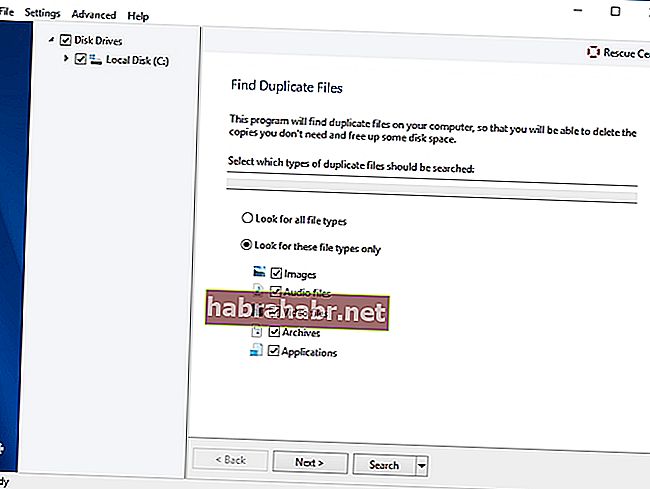
- Auslogics Windows Slimmer został zaprojektowany, aby utrzymać optymalne wykorzystanie miejsca na dysku: to narzędzie usunie lub wyłączy wszystkie rzeczy, których nigdy nie używasz, aby nie mogło już zatykać twojego komputera. Dobra wiadomość jest taka, że to narzędzie jest całkowicie bezpłatne, bez żadnych zobowiązań.
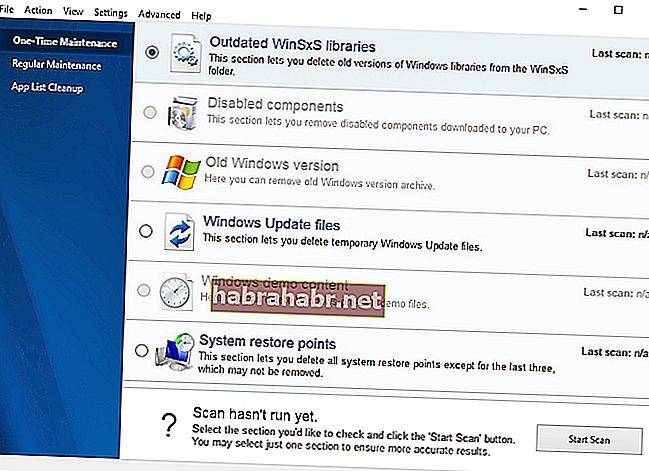
- Najbardziej wszechstronnym rozwiązaniem byłoby użycie Auslogics BoostSpeed - dostroi Twój komputer do najlepszych warunków, optymalizując ustawienia komputera, zwiększając prywatność i usuwając śmieci z urządzenia. W rezultacie otrzymasz znacznie szybszy komputer, który jest bardziej zabezpieczony przed cyberprzestępcami i którego zarządzanie przestrzenią dyskową jest zarówno bezpieczne, jak i wydajne.
[block-bs_place]
Zalecamy również, aby dowiedzieć się, jak efektywniej korzystać z dysku, aby zaoszczędzić miejsce na dysku w systemie Windows 10.
Mamy nadzieję, że teraz wiesz, jak przesłać duże pliki do Dropbox i co zrobić, jeśli plik Zip jest zbyt duży. Pojawia się problem z Dropbox.
Czy nasze wskazówki okazały się przydatne?
Twoje komentarze są bardzo mile widziane!